Ecco una pratica guida dedicata a tutti coloro che volessero eseguire il downgrade dal firmware 4.1 beta al 4.0. Gli step presenti in questo articolo possono essere seguiti da tutti i possessori di un iPhone 4, iPhone 3GS ed iPhone 3G aggiornati all’ultima versione beta dell’iOS rilasciata nella giornata di ieri da Apple.

Nota: attualmente l’iOS 4.1 è ancora in fase beta, pertanto non è richiesta la modifica del file host per eseguire il downgrade ad un firmware precedente.
1. Collegate il vostro dispositivo al computer e mettetelo in modalità DFU. Per fare questo dovrete spegnere l’iPhone, premere contemporaneamente il tasto Home e il tasto di accensione per 10 secondi, rilasciare il tasto di accensione continuando a premere Home fino a quando il computer non rileverà il dispositivo. Se apparirà il logo di iTunes con il cavetto USB non avrete impostato il dispositivo in DFU ma in Recovery Mode e sarà necessario ripetere l’operazione.
2. Una volta che l’iPhone sarà in modalità DFU e sarà stato rilevato da iTunes, cliccate su “Ok” e successivamente selezionate il firmware 4.0 per ripristinare il software di iPhone. Per fare questo è necessario premere e tenere premuti i tasti ALT (Mac) e SHIFT (Windows) per poi cliccare sulla voce Ripristina. L’operazione di ripristino richiede dai 10 ai 15 minuti.
3. Alla fine del processo, iTunes restituirà un errore (1011, 1013, 1015). È tutto normale, ignoratelo poichè il firmware sarà stato ugualmente installato sul vostro dispositivo ma sarete entrati nel cosiddetto Recovery Mode Loop. Per uscirne sarà sufficiente scaricare (link Win – link Mac) e lanciare RecBoot per poi cliccare su “Exit Recovery Mode” e riavviare correttamente il vostro iPhone con firmware 4.0ù
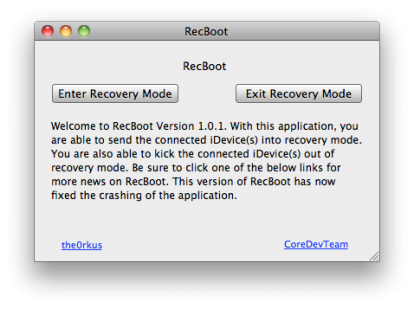
Se avrete eseguito correttamente tutti i passaggi, il downgrade sarà stato completato.